Abrir un blog en WordPress.com
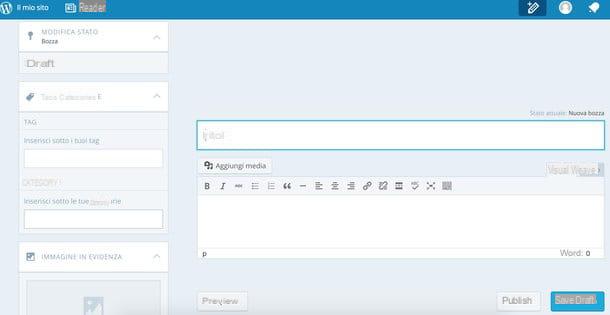
Además de su plan básico gratuito, WordPress.com viene con otros dos planes pagos: que Premium que por 99 euros al año ofrece funciones avanzadas de personalización, 13GB de espacio online y la posibilidad de utilizar un dominio personalizado y que Affari que por 299 euros al año ofrece espacio ilimitado, temas más avanzados y herramientas para ecommerce.
Le recomiendo que use WordPress.com solo si tiene la intención de comenzar su aventura de blogs con un sitio pequeño y sin costo. Si decide gastar un poco, mejor concéntrese en un espacio web separado y en la versión "pura" del CMS.
Para abrir su blog gratuito en WordPress.com, luego conéctese a la página de inicio del servicio y haga clic en el botón Crear sitio web para crear su cuenta. En la página que se abre, escriba la dirección que desea asignar al blog (que será accesible desde la dirección [nombre] .wordpress.com), presione el botón Crea tu sitio y continúa y complete el formulario que se le propone ingresando la dirección de correo electrónico y la contraseña que utilizará para iniciar sesión en WordPress.
Cuando se complete la operación, haga clic en el botón Próximo paso, rechace la suscripción de uno de los planes pagos de WordPress.com presionando en No gracias y seleccione el tema gráfico que desea utilizar para su sitio (que se puede cambiar en cualquier momento, así que no lo piense demasiado).
¡Misión cumplida! Ahora solo tienes que hacer clic en el enlace de verificación que recibiste por correo electrónico (para validar tu identidad) y podrás comenzar a compartir ideas y proyectos en tu blog.
Crea un sitio auto alojado con WordPress
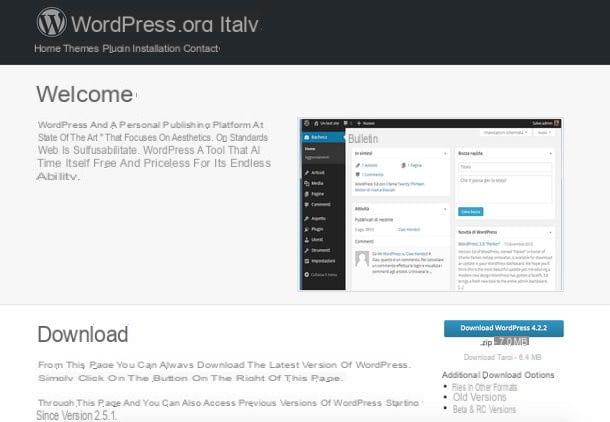
Si tiene la intención de hacer las cosas "en serio", probablemente ya haya comprado un espacio web con soporte para PHP y MySQL y haya comprado un dominio. Esto significa que para darle vida a su sitio web, todo lo que tiene que hacer es descargar WordPress e instalarlo. ¿Cómo? Es muy sencillo, te lo explicaré enseguida.
Primero, inicie sesión en WordPress.org y haga clic en el botón Descarga WordPress xx para descargar el paquete de instalación de WordPress en su PC. Cuando se complete la descarga, abra el archivo zip que acaba de descargar y extraiga el contenido en una carpeta de su elección. Luego abra su cliente FTP favorito (por ejemplo, Filezilla), conéctese a su espacio web y copie todos los archivos y carpetas extraídos del archivo de WordPress a su directorio raíz.
Una vez que este paso también se completa, todo lo que tiene que hacer es abrir su navegador, conectarse a su sitio web (o más bien a su futuro sitio web) y seguir el asistente para la configuración inicial de WordPress. Entonces elige tu idioma de tu país en el menú de selección de idioma y haga clic en el botón Crea un archivo de configuración para crear el archivo wp-config.php, un archivo necesario para la configuración del blog. En caso de que reciba mensajes de error durante este procedimiento, intente editar manualmente el archivo wp-config.php siguiendo las instrucciones de mi tutorial sobre cómo instalar WordPress.
Ahora, haga clic en el botón empezamos y rellena el formulario que aparece con los datos del Base de datos MySQL para usar en el blog. Los datos deben estar disponibles en el panel de control del servicio de alojamiento en el que compró su espacio en línea (si no los encuentra, seleccione el elemento para crear una nueva base de datos MySQL) o en el mensaje de correo electrónico que recibió después de la compra de el espacio web.
Una vez que la configuración de la base de datos esté completa, haga clic en Envío, A continuación, Ejecuta la instalación y espere a que se complete la instalación de WordPress. Finalmente elija el Título del sitio, la combinación de nombre de usuario e la contraseña para usar para acceder a él y escribir el tuyo dirección de correo electrónico. Luego haga clic en Instalar WordPress y espere a que se complete la configuración del blog.
Al final del procedimiento (que debería tomar unos segundos), podrá acceder al panel de administración de su sitio conectándose a la dirección [su sitio] .xx / login oa la dirección [su sitio] .xx / wp -admin desde cualquier navegador y cualquier dispositivo.
Cómo hacer un sitio con WordPress

























